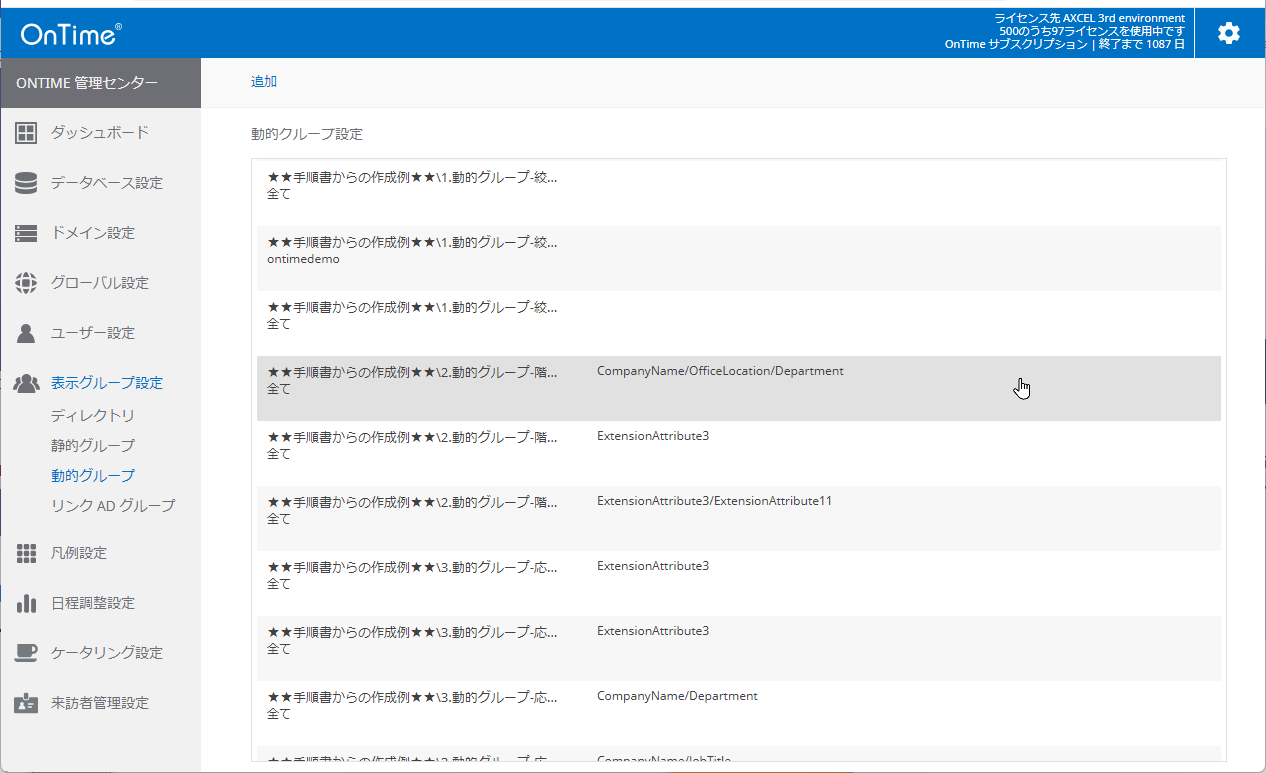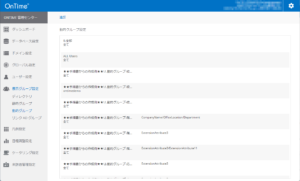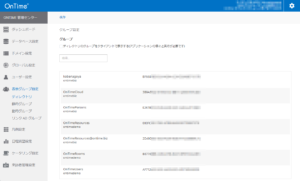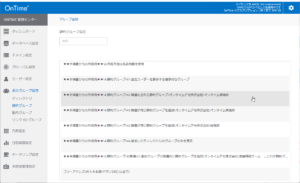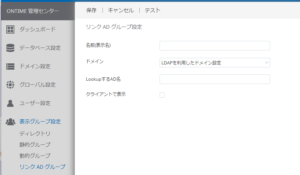動的表示グループ
動的グループはAzure Entra IDやActive Directoryの属性より、属性を階層指定してグルーピングし、グループ表示や全メンバー表示等、特定の条件を指定してグループ表示できます。
動的グループのご利用にあたって
動的グループは、管理者が個別にグループ内のメンバーを設定するのではなく、Azure Entra IDなどのユーザーや会議室のアカウントが持つ属性を利用して動的にグループを生成する機能です。これによりMicrosoft365の管理者は組織改編時の表示グループのアップデートはすべてAzure Entra ID側で行うことでOnTime側の自動更新を実現できます。
管理者が運用する公開グループではこの動的グループの利用を推奨いたします。
動的グループの作成と編集
新規作成は図のように「グループ追加」をクリックしてください。編集は該当するグループをクリックしてください。
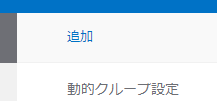
動的グループの編集画面
編集画面を開くと下図のような画面が開きます。
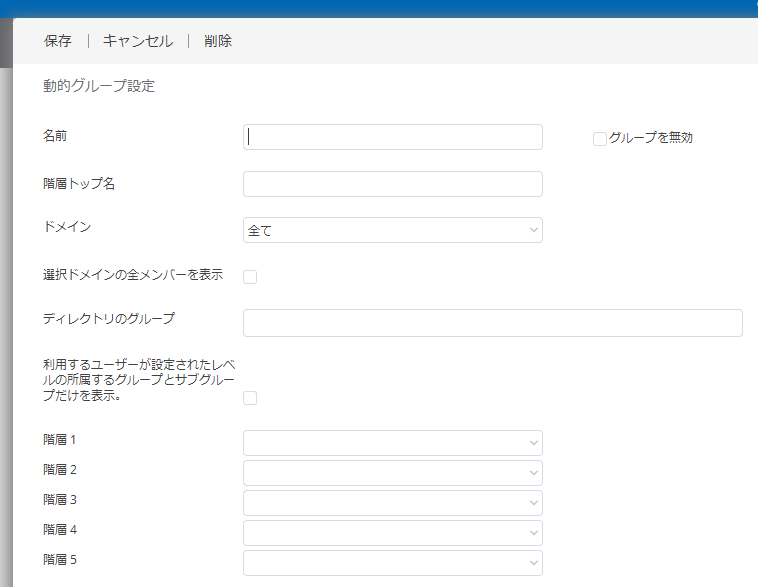
名前
管理用の任意の文字列を指定できます。管理センター内での名称でクライアントでの表示に利用されません。
「グループを無効」にチェックをつけると、このグループを一時的に使用不可にできます。
階層トップ名
階層トップ名は作成される階層ツリーのトップ名を設定します。OnTimeクライアントではツリーの最初にクリックする名称になります。他のグループと階層トップ名を同じにする同じ階層内でサブツリーを展開します。
ドメイン
生成するグループの対象となるドメインを絞り込めます。複数のドメインが存在する場合、特定のドメインのみを対象として表示グループを作成できます。
選択ドメインの全メンバーを表示
チェックをつけると、絞込みを行わず、選択したドメインのユーザーや会議室が同一階層で全表示されます。
またそれ以下の設定が非表示なります。
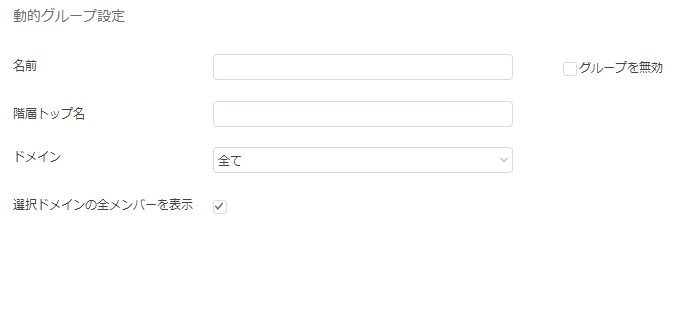
ディレクトリのグループ
前述のドメインだけでなく、同期対象に指定したディレクトリグループからさらに絞り込んで表示グループを作成できます。グループはドロップダウンリストから選択してください。
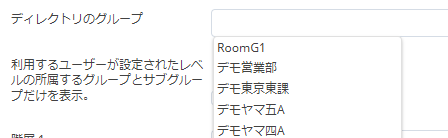
利用するユーザーが設定されたレベルの所属するグループとサブグループだけを表示
「利用するユーザーが設定されたレベルの所属するグループとサブグループだけを表示」をチェックするとログインしたユーザーが所属する該当グループだけがそのユーザーに表示されます。
階層1~5
階層化したい属性を指定することで指定した階層でユーザーや会議室などをグルーピングして表示グループを生成します。
階層1~5はのAzure Entra IDやActive Directoryから同期している属性を必要な階層数で指定できます。
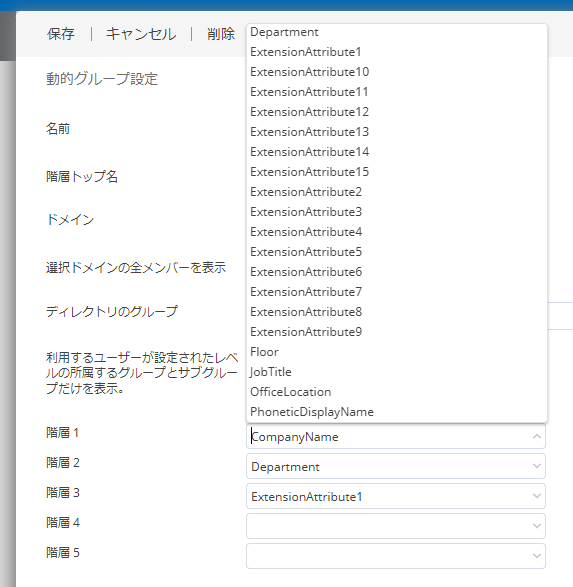
階層の指定は
「1階層1属性で区切る」方法の他、
「あらかじめ1つの属性情報に (バックスラッシュ) で 区切った情報を指定」
例)関東\東京\代々木本社
「複数の属性情報にそれぞれ (バックスラッシュ) で区切った属性情報をしておき、組み合わせて指定」
例)階層1には「関東\東京\代々木本社」等が入力された属性
階層2には「事業部\企画課」等が入力された属性
等、様々な工夫が可能です。
動的グループのアップデート
動的グループは、深夜のメンテナンスタスクと同様な処理を行うことで更新されます。強制実行する場合はダッシュボードの「ユーザーとグループの同期」の「実行」をクリックしてください。